Symantec Netbackup Mail Gönderme Ayarları
Bu makalemde sizlere Symantec Netbackup 7.5 versiyonu yedekleme sunucularınız üzerindeki yedekleme işleri ile ilgili bilgilendirme mesajlarını e-mail ile almak için yapılması gereken işlemleri anlatmaya çalışacağım.
BLAT SMTP Mail programının yüklenmei ve ayarlarının yapılması;
Symantec Netbackup ürünü ile birlikte mail gönderebilmek için bir yazılım ilk kurulumda gelmemektedir. Symantec Netbackup BLAT isimli ücretsiz bir yazılım’ı sisteminize kurduktan sonra bu yazılım aracılığı ile mail gönderme işlemlerini yapabilmektedir.
Biraz öncede belirttiğim gibi, ilk kurulumda bu program sisteme yüklenmez. Siz mail ile bilririm almak istediğinizde bu programı internet’ten indirip gerekli ayarları yapmanız gerekmektedir.
BLAT’ı yapılandırırken yöntemimiz, Blat’ın ortamdaki mail sunucunuza ulaşması ve mail sunucunuz üzerinden e-mailleri göndermesinin sağlanması en uygun yapılandırma şekli olacaktır.
İşlemlere başlamadan önce ortamdaki mail sunucunuz üzerinde Symantec Netbackup sunucusuna Relay yapabilme yetkisi vermeniz veya bir mail user name ve şifre ile iletişim kurabilmesi için bir adet mail hesabı açmanız gerekmektedir.
1.1 BLAT yardımcı programını yandaki adresten indirelim. http://sourceforge.net/projects/blat/
1.2 Gelen .zip dosyasını açalım ve blat.exe dosyasını ve yanındaki uygulama dosyalarının hepsini C:\Windows\System32 altında kopyalayınız.
1.3 Komut satırınına (sunucu işletim sisteminiz Windows 2008 ve üzeri ise Run as Admin) ile bağlanıp aşağıdaki komutları çalıştırmanız BLAT’in çalışmasını sağlayacaktır.
C:\> cd C:\Windows\System32
C:\> blat -install <email server erişim adresi> <mail göndericisi email>
Note: < mail göndericisi email > gerçek bir mail adresi olmalıdır, tüm mailleri gönderen hesap bu olacaktır.
Örnek Komut:
C:\> blat -install mailserver.recepyuksel.net [email protected]
1.4 BLAT aracılığı ile email gönderme testini aşağıdaki şekilde yaparak buraya kadar yapmış olduğunuz ayarların doğru olduğunu ve çalıştığını test etmenizi öneririm.
Bu testi yaparken önemli bir bilgi vermek isterim, burada vermiş olduğum test mail gönderme kodunu command prompt’a elle yazmalısınız. Blat maalesef copy & past ile ekrana yapıştırılan komutları çalıştırmıyor bu size saç baş yoldurtabilir ayarları yaparken…
Bir adet text file oluşturun, C:\textfile.txt ve içerisine bir iki satır birşeyler yazın. Aşağıdaki komutu kullanarak bu dosyayı kendi mail adresinize mail olarak göndermeyi deneyiniz.
-s sonrasına yazdığınız kelime mail’in subject kısmı olacaktır.
C:\> blat C:\textfile.txt –s testmail –to [email protected]
Eğer test gönderdiğiniz bu email elinize ulaşırsa BLAT ve Mail sunucusu iletişimi düzgün bir şekilde çalışıyor demektir.
Mail server üzerinde Relay izni alamıyorsanız mevcut bir mail kullanıcı hesabı ile maillleri göndermek isterseniz BLAT kurulum komutunu aşağıdaki komut şekilde yapınız.
blat -install -f <sender-email> -server <email-server> -u <login> -pw <password>
Google mail sunucularını kullanan bir kurumda aşağıdaki şekilde yaptığım bir konfig sorunsuz google mail sunucuları ile sorunsuz çalışmıştır.
Önce Google’da bir mail hesabı oluşturmalısınız ve şifresi sürekli değişmeyen mevcut bir kullanıcı hesabını kullanabilirsiniz, Aşağıdaki ayar [email protected] ve şifresi abcd1234 şeklinde oluşturulmuş bir kullanıcı hesabı için gerekli olan koddur.
Maillerini Google’da tutan kurumlar için google mail server adresi: ASPMX.L.GOOGLE.COM şeklindedir)
blat -install -f [email protected] -server aspmx.l.google.com -u [email protected] -pw abcd1234
Bu noktadan sonraki bölümlere yukarıdaki test mailini sorunsuz gönderebiliyorsan devam etmelisin. Test maili gönderemiyorsanız bundan sonraki ayarlara başlamayın.
1. nbmail.cmd script dosyası ayarlarının yapılması;
Symantec netbackup gönderilecek mail’i oluştururken küçük bir script kullanır bu script’in adı nbmail.cmd şeklinde sistemizide bulunur. Bu dosyayı sisteminizde bulup aşağıdaki gibi içeriğini düzenlemelisiniz.
2.1 Script bulunduğu adres <install_path>\Veritas\NetBackup\bin, eğer bu folder altında bu dosya gözükmüyor yok ise yandaki adreste kesin bulunmaktadır. <install_path>\Veritas\NetBackup\bin\goodies eğer dosya burada ise copy nbmail.cmd <install_path>\Veritas\NetBackup\bin altına kopyalayınız.
Dosya’yı edit ederseniz 6.0 ve 7.0 versiyonlarında içeriğinde aşağıdaki satırlar kalacak şekilde temizleyiniz.
@REM @IF “%~4″==”” (
@REM blat %3 -s %2 -t %1 -i NetBackup -server WARTHOG –q
@REM ) ELSE (
@REM blat %3 -s %2 -t %1 -i NetBackup -server WARTHOG -q -attach %4
@REM )
Daha sonra tüm satırbaşlarındaki “@REM” yazan bölümleri siliniz.
“WARTHOG” yazan kısımlara ise mail server erişim adresini yazmanız yeterlidir.
Bu düzenlemeleri yaptıktan sonra nbmail.cmd içeriği aynı aşağıdaki şekilde olmalıdır. Dosya içindeki diğer tüm satırları silmenizi önerim.
@IF “%~4″==”” (
blat %3 -s %2 -t %1 -i NetBackup -server mailsrv.recepyuksel.net –q
) ELSE (
blat %3 -s %2 -t %1 -i NetBackup -server mailsrv.recepyuksel.net -q -attach %4
)
3. Netbackup üzerine bilgilendirilecek kullanıcılara ait email adreslerinin eklenmesi;
Master Servers ve Clients sunucu ayarları “NetBackup Management”-> “Host Properties” altından erişip yapabilirsiniz.
1. NetBackup üzerinde oluşacak sadece Failed olmuş yedeklemeler ile ilgili email atılmasını istiyorsanız aşağıdaki bölüme maillerin gideceği email adreslerini ekleyiniz.
1.1 “Master Servers” –> Properties –> “Global Attributes“-> ”Administrator email address“
bölümüne mail adreslerini yazınız. Birden fazla mail adresi girmek için mailler arasında virgül (,) kullanınız ve boşluk bırakmayınız.
[email protected],[email protected] gibi.
2. NetBackup üzerinde oluşacak tüm Failed and Successful işlere ait mesajların gönderilmesini istiyorsanız aşağıdaki bölüme maillerin gideceği email adreslerini ekleyiniz.
“Master Servers” –> Properties –> “Universal Settings” –> “Client Administrator’s email”
2.1 Bu bölümde eğer “Server sends mail” seçili ise netbackup tüm client yedeklemeleri ile ilgili mailleri buradaki email adreslerine atsın anlamındadır. “Client sends mail” seçili ise client bilgisayarlar üzerine eklemiş olduğunuz email adreslerine mail atsın demektir. Yani Client sends mail seçili bırakırsanız buraya yazdığınız mail adresleri haricinde netbackup agent yüklü diğer bilgisayarlar üzerine eklemiş olduğunuz (2.4 anlatılıyor) email adresleri kullanılacak demektir.
Bu bölümde “Server sends mail” seçeneğini seçerek bırakmanızı ve aşağıdaki mail adresiceklenen bölüme maillerin gitmesi gereken email adreslerini yazmanızı öneririm.
Mail adreslerini aşağıdaki örnekteki gibi yazınız. Birden fazla mail adresi girmek için mailler arasında virgül (,) kullanınız ve boşluk bırakmayınız.
[email protected],[email protected] gibi.
2.3 Eğer netbackup agent yüklü bilgisayarlarınızın ayarlarında yandaki adreste ”Clients“->Properties –> “Universal Settings” bölümünde “Server sends mail” işareli ise “Master Servers” –> Properties –> “Universal Settings”) bölümünü “Client sends mail” seçili olmalı.
“Master Servers” –> Properties –> “Universal Settings” eğer aynı ise client mail gönderiminde hata verecektir.
2.4 Client bilgisayarların hebririnde ayrı mail adresleri olacaksa “NetBackup Management”-> “Host Properties” –> “Clients“->Properties –> “Universal Settings” bölümünde “Client Administrator’s email” seçilir mail alması istenen kullanıcı mail adresi veya adresleri buraya eklenir.
Faydalı olması dileklerimle.

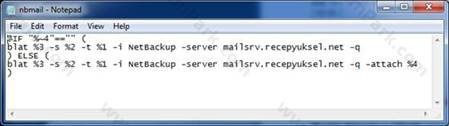
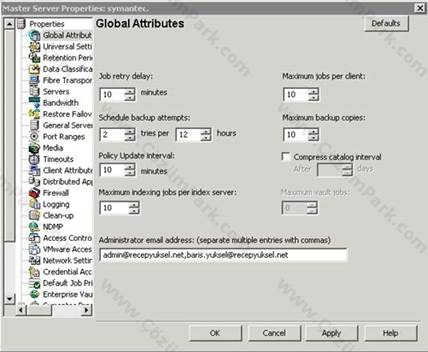
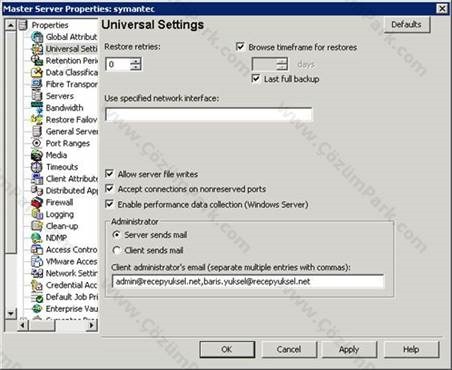



Eline sağlık
Çok teşekkür ederim Hakan hocam.